
📋 목차
무료 영상 편집툴을 찾고 계신가요? 저도 유튜브를 시작하면서 여러 무료 편집 프로그램을 직접 사용해 봤어요. 각 툴마다 장단점이 확실히 달라서, 제가 경험한 실제 사용 후기를 바탕으로 여러분께 도움이 될 만한 정보를 공유하려고 해요. 🎬
처음에는 유료 프로그램을 써야 하나 고민했지만, 무료 툴들도 충분히 퀄리티 있는 영상을 만들 수 있다는 걸 알게 되었어요. 특히 요즘 무료 편집툴들은 기능이 정말 많이 발전해서, 초보자부터 중급자까지 충분히 활용할 수 있답니다. 제가 직접 써본 5가지 인기 무료 편집툴의 솔직한 후기를 들려드릴게요!
🎬 무료 영상 편집툴 선택 기준

무료 영상 편집툴을 선택할 때 가장 중요한 건 자신의 실력과 목적에 맞는 프로그램을 찾는 거예요. 저는 처음에 너무 복잡한 프로그램을 선택해서 오히려 편집이 어려웠던 경험이 있어요. 그래서 지금부터 제가 직접 경험하면서 깨달은 선택 기준들을 알려드릴게요. 🤔
첫 번째로 고려해야 할 점은 컴퓨터 사양이에요. 무료라고 해서 모든 프로그램이 가벼운 건 아니거든요. 다빈치 리졸브 같은 경우는 전문가급 기능을 제공하지만, 그만큼 높은 사양을 요구해요. 반면 오픈샷이나 샷컷은 상대적으로 저사양 컴퓨터에서도 잘 돌아가는 편이에요. 제 노트북은 i5 프로세서에 8GB 램인데, 프로그램마다 작업 속도 차이가 확실히 났어요.
두 번째는 학습 곡선이에요. 아무리 기능이 많아도 배우기 어려우면 결국 포기하게 되더라고요. 저도 처음엔 다빈치 리졸브의 수많은 메뉴에 압도당했어요. 하지만 유튜브 튜토리얼이 많은 프로그램일수록 배우기 쉬웠어요. 특히 한국어 자료가 많은지도 중요한 포인트예요!
📊 무료 영상 편집툴 비교표
| 편집툴 | 난이도 | 주요 특징 |
|---|---|---|
| 다빈치 리졸브 | 상 | 전문가급 색보정 |
| 오픈샷 | 하 | 직관적 인터페이스 |
세 번째는 출력 포맷과 품질이에요. 유튜브에 업로드할 거라면 최소 1080p는 지원해야 하고, 가능하면 4K 출력도 되는 게 좋아요. 다행히 요즘 무료 편집툴들은 대부분 고화질 출력을 지원해요. 다만 렌더링 속도는 프로그램마다 차이가 있어서, 급하게 영상을 만들어야 한다면 이 부분도 고려해야 해요.
네 번째로 중요한 건 지원되는 파일 형식이에요. 스마트폰으로 찍은 영상, 액션캠 영상, 드론 영상 등 다양한 기기의 파일을 편집해야 한다면 호환성이 좋은 프로그램을 선택해야 해요. 제가 겪은 문제 중 하나가 특정 코덱을 지원하지 않아서 영상을 변환해야 했던 거예요. 이런 번거로움을 피하려면 처음부터 다양한 포맷을 지원하는 툴을 선택하는 게 좋아요.
다섯 번째는 특수 효과와 전환 효과예요. 기본적인 컷 편집만 할 거라면 상관없지만, 좀 더 다이내믹한 영상을 만들고 싶다면 이펙트가 풍부한 프로그램이 유리해요. 무료 버전에서도 충분한 효과를 제공하는지, 추가 플러그인을 설치할 수 있는지 확인해 보세요. 저는 처음에 이 부분을 간과했다가 나중에 프로그램을 바꿔야 했어요.
여섯 번째는 오디오 편집 기능이에요. 영상에서 소리는 정말 중요한데, 의외로 이 부분이 약한 편집툴들이 많아요. 배경음악 삽입, 음성 녹음, 노이즈 제거 등의 기능이 얼마나 잘 되어 있는지 확인해 보세요. 특히 유튜브 영상을 만든다면 음성 품질이 시청 유지율에 큰 영향을 미치거든요.
마지막으로 커뮤니티와 업데이트 주기도 중요해요. 활발한 커뮤니티가 있으면 문제가 생겼을 때 도움을 받기 쉽고, 정기적인 업데이트는 버그 수정과 새로운 기능 추가를 의미해요. 저는 한 프로그램을 쓰다가 개발이 중단되어서 다른 툴로 갈아탔던 아픈 기억이 있어요. 😅
⚡ 지금 클릭 안 하면 놓칠 수도 있어요!
👇 확인하고 보장 조회하세요
📌 혹시 모르고 지나친 '숨은 보장금' 있으신가요?
나도 모르게 지자체가 자동 가입해 준 보험이 있을 수 있어요!
산불, 폭염, 사고 등 다양한 상황에서 보상받을 수 있답니다.
💻 다빈치 리졸브 실사용 후기

다빈치 리졸브는 제가 처음으로 본격적으로 사용해 본 무료 영상 편집툴이에요. 솔직히 처음엔 '무료인데 이렇게 전문적일 수 있나?' 싶을 정도로 놀랐어요. 할리우드 영화 편집에도 사용된다는 얘기를 듣고 반신반의했는데, 직접 써보니 정말 프로급 기능들이 가득하더라고요! 🎥
가장 인상적이었던 건 색보정 기능이에요. 제가 찍은 영상이 조명이 어두워서 걱정했는데, 다빈치 리졸브의 컬러 그레이딩 도구로 완전히 다른 분위기로 바꿀 수 있었어요. 특히 노드 기반의 색보정 시스템은 처음엔 어려웠지만, 익숙해지니까 정말 세밀한 조정이 가능했어요. 유튜브에서 본 시네마틱 한 영상들이 어떻게 만들어지는지 이해가 되더라고요.
편집 인터페이스는 크게 7개 페이지로 나뉘어 있어요. 미디어, 컷, 에디트, 퓨전, 컬러, 페어라이트, 딜리버 페이지가 있는데, 각각 특화된 기능을 제공해요. 처음엔 이 구조가 복잡해 보였지만, 작업 흐름에 따라 페이지를 이동하는 게 오히려 체계적이라는 걸 깨달았어요. 특히 컷 페이지는 빠른 편집을 위해 최적화되어 있어서 유튜브 브이로그 편집할 때 정말 유용했어요.
🎨 다빈치 리졸브 주요 기능
| 기능 | 무료 버전 | 활용도 |
|---|---|---|
| 색보정 | 전체 기능 | 매우 높음 |
| 4K 출력 | 지원 | 높음 |
퓨전 페이지에서는 모션 그래픽과 비주얼 이펙트를 만들 수 있어요. 애프터 이펙트 같은 별도 프로그램 없이도 타이틀 애니메이션이나 간단한 합성 작업이 가능해요. 저는 유튜브 인트로를 만들 때 이 기능을 활용했는데, 생각보다 퀄리티 있는 결과물을 얻을 수 있었어요. 다만 노드 기반 작업 방식이 처음엔 헷갈려서 튜토리얼을 많이 봤어요.
오디오 편집을 위한 페어라이트 페이지도 정말 강력해요. 멀티트랙 오디오 편집, 이퀄라이저, 컴프레서 등 전문적인 오디오 도구들이 내장되어 있어요. 저는 주로 배경음악 볼륨 조절과 음성 노이즈 제거에 사용하는데, 별도의 오디오 편집 프로그램이 필요 없을 정도예요. 특히 음성 분리 기능은 정말 신기했어요!
단점도 분명히 있어요. 우선 시스템 요구사항이 높아요. 제 노트북에서는 4K 영상을 편집할 때 버벅거림이 있었고, 프락시 미디어를 생성해야 원활하게 작업할 수 있었어요. 그리고 학습 곡선이 가파른 편이에요. 기능이 많은 만큼 처음 사용자에게는 부담스러울 수 있어요. 저도 기본적인 편집을 익히는 데만 일주일은 걸렸던 것 같아요.
무료 버전의 제한사항도 있어요. 일부 고급 이펙트와 플러그인은 유료 버전에서만 사용 가능하고, 협업 기능도 제한적이에요. 하지만 개인 크리에이터 입장에서는 무료 버전만으로도 충분하다고 생각해요. 특히 색보정 기능은 무료 버전에서도 제한 없이 사용할 수 있어서 정말 매력적이에요.
렌더링 속도는 하드웨어에 따라 다르지만, GPU 가속을 지원해서 꽤 빠른 편이에요. H.264, H.265 등 다양한 코덱을 지원하고, 유튜브에 최적화된 프리셋도 제공해요. 저는 주로 유튜브 1080p 프리셋을 사용하는데, 화질과 파일 크기의 밸런스가 좋더라고요.
나의 생각으로는 다빈치 리졸브는 진지하게 영상 편집을 배우고 싶은 분들에게 최고의 선택이에요. 처음엔 어렵지만 한 번 익숙해지면 유료 프로그램 부럽지 않은 결과물을 만들 수 있어요. 특히 색감에 민감한 분들이나 시네마틱 한 영상을 만들고 싶은 분들에게 강력 추천해요! 🎬
⚡ 놓치면 후회할 정보!
👇 지금 바로 확인하세요
🎥 오픈샷 비디오 에디터 장단점

오픈샷은 제가 두 번째로 시도해 본 무료 영상 편집툴이에요. 다빈치 리졸브가 너무 복잡해서 좀 더 쉬운 프로그램을 찾다가 발견했죠. 오픈소스 프로그램이라는 점이 마음에 들었고, 무엇보다 인터페이스가 정말 직관적이어서 첫인상이 좋았어요! 😊
설치 과정부터 간단했어요. 파일 크기도 작고, 설치 후 바로 사용할 수 있었어요. 처음 실행했을 때 깔끔한 인터페이스가 반겨줬는데, 타임라인, 미리 보기 창, 프로젝트 파일 창이 익숙한 레이아웃으로 배치되어 있었어요. 다른 편집 프로그램을 써본 적이 있다면 적응하는 데 10분도 안 걸릴 거예요.
가장 마음에 들었던 건 드래그 앤 드롭 방식이에요. 영상 파일을 타임라인에 끌어다 놓고, 자르고 붙이는 작업이 정말 쉬웠어요. 특히 초보자들이 가장 많이 하는 실수인 '실수로 삭제하기'를 방지하는 실행 취소 기능이 잘 되어 있어서 안심하고 작업할 수 있었어요. Ctrl+Z만 누르면 바로 이전 상태로 돌아가더라고요.
🛠️ 오픈샷 주요 특징
| 특징 | 설명 | 평가 |
|---|---|---|
| 사용 편의성 | 초보자 친화적 | ★★★★★ |
| 시스템 요구사항 | 저사양 OK | ★★★★☆ |
전환 효과와 애니메이션 기능도 꽤 쓸만해요. 400개 이상의 전환 효과가 내장되어 있는데, 미리 보기로 확인하면서 선택할 수 있어서 편리했어요. 페이드 인/아웃, 와이프, 슬라이드 등 기본적인 효과부터 좀 더 화려한 3D 전환 효과까지 다양하게 제공돼요. 저는 주로 심플한 크로스 페이드를 사용하지만, 가끔 특별한 장면에서는 화려한 효과도 써봤어요.
타이틀 편집 기능도 괜찮은 편이에요. 3D 애니메이션 타이틀을 만들 수 있는 템플릿이 제공되는데, 폰트나 색상, 크기 등을 자유롭게 조정할 수 있어요. 한글 폰트도 잘 지원해서 한국어 자막 작업할 때 문제없었어요. 다만 다빈치 리졸브처럼 정교한 모션 그래픽은 어려워요.
키프레임 애니메이션 기능이 있어서 간단한 모션 작업도 가능해요. 위치, 크기, 회전, 투명도 등을 시간에 따라 변화시킬 수 있어요. 저는 주로 사진을 확대/축소하는 켄 번스 효과나 텍스트가 날아오는 효과를 만들 때 사용해요. 복잡한 애니메이션은 어렵지만, 기본적인 움직임은 충분히 구현할 수 있어요.
오디오 편집 기능은 기본적인 수준이에요. 볼륨 조절, 페이드 인/아웃, 간단한 오디오 필터 정도는 사용할 수 있어요. 배경음악과 음성의 밸런스를 맞추는 정도는 문제없지만, 정교한 오디오 작업이 필요하다면 별도의 프로그램을 사용하는 게 나을 것 같아요. 저는 주로 무료 배경음악을 넣고 볼륨만 조절하는 정도로 사용하고 있어요.
단점도 있어요. 가장 큰 문제는 안정성이에요. 복잡한 프로젝트를 작업하다 보면 가끔 프로그램이 멈추거나 종료되는 경우가 있었어요. 그래서 자동 저장 기능을 켜두고 자주 저장하는 습관을 들였어요. 특히 고해상도 영상이나 긴 영상을 편집할 때는 더 자주 발생하는 것 같아요.
렌더링 속도도 아쉬운 부분이에요. 같은 영상을 렌더링 할 때 다빈치 리졸브보다 시간이 더 오래 걸렸어요. GPU 가속 기능이 있긴 하지만 최적화가 덜 된 느낌이에요. 10분짜리 1080p 영상을 렌더링 하는 데 제 컴퓨터에서는 약 15-20분 정도 걸렸어요. 급하게 영상을 만들어야 할 때는 좀 답답할 수 있어요.
⚡ 특별한 혜택 놓치지 마세요!
👇 지금 확인하세요
✂️ 샷컷 초보자 사용 경험

샷컷은 제가 세 번째로 도전한 무료 영상 편집툴이에요. 오픈샷보다 좀 더 전문적이면서도 다빈치 리졸브보다는 가벼운 프로그램을 찾다가 발견했어요. 첫인상은 '깔끔하고 모던한 인터페이스'였어요. 다크 테마가 기본으로 적용되어 있어서 눈이 편했답니다! 🖥️
샷컷의 가장 큰 장점은 다양한 비디오 포맷을 지원한다는 거예요. 제가 가지고 있는 스마트폰, 액션캠, DSLR 카메라로 찍은 영상들을 변환 없이 바로 불러올 수 있었어요. 특히 4K 영상도 프락시 없이 꽤 부드럽게 재생되더라고요. 이건 정말 편리한 기능이었어요!
필터 기능이 정말 강력해요. 색상 보정, 샤프닝, 블러, 크로마키 등 다양한 비디오 필터와 오디오 필터가 내장되어 있어요. 각 필터마다 세부 조정이 가능하고, 여러 필터를 중첩해서 사용할 수도 있어요. 저는 주로 색상 그레이딩과 샤프닝 필터를 사용하는데, 결과물이 꽤 만족스러웠어요.
🎞️ 샷컷 필터 활용 예시
| 필터 종류 | 용도 | 난이도 |
|---|---|---|
| 색상 그레이딩 | 분위기 연출 | 중간 |
| 크로마키 | 배경 제거 | 쉬움 |
타임라인 편집이 직관적이에요. 멀티트랙을 지원해서 여러 개의 비디오와 오디오 트랙을 동시에 편집할 수 있어요. 트랙 높이 조절, 트랙 잠금, 음소거 등의 기능이 잘 구현되어 있어요. 특히 리플 편집 기능이 있어서 클립을 삭제하거나 이동할 때 자동으로 공백을 메워주는 게 편리했어요.
키프레임 기능도 잘 되어 있어요. 거의 모든 필터와 속성에 키프레임을 적용할 수 있어서 다양한 애니메이션 효과를 만들 수 있어요. 예를 들어, 텍스트가 서서히 나타났다가 사라지는 효과나 영상이 회전하면서 확대되는 효과 등을 쉽게 만들 수 있어요. 키프레임 그래프를 직접 편집할 수 있어서 정교한 조정도 가능해요.
속도 조절 기능이 인상적이었어요. 단순히 빠르게/느리게 하는 것뿐만 아니라 속도 램핑(점진적 속도 변화)도 가능해요. 액션 장면에서 갑자기 슬로모션으로 전환되는 효과를 만들 때 정말 유용했어요. 역재생 기능도 있어서 재미있는 효과를 만들 수 있었고요.
하지만 몇 가지 아쉬운 점도 있었어요. 우선 한글화가 완벽하지 않아요. 메뉴는 대부분 번역되어 있지만, 일부 필터나 설정 항목은 영어로 되어 있어서 처음엔 헷갈렸어요. 그리고 공식 한국어 튜토리얼이 부족해서 주로 영어 자료를 참고해야 했어요.
프리셋이나 템플릿이 부족한 것도 단점이에요. 다른 프로그램들은 바로 사용할 수 있는 타이틀 템플릿이나 전환 효과 프리셋이 많은데, 샷컷은 대부분 직접 만들어야 해요. 초보자 입장에서는 이 부분이 좀 어려울 수 있어요. 저도 처음엔 유튜브에서 다른 사람들이 만든 프리셋을 찾아서 사용했어요.
성능 면에서는 꽤 만족스러웠어요. 제 중급 사양 노트북에서도 4K 편집이 가능했고, 렌더링 속도도 오픈샷보다는 빨랐어요. GPU 가속을 지원하지만 CPU 기반 처리도 최적화가 잘 되어 있는 것 같아요. 메모리 사용량도 효율적이어서 다른 프로그램과 함께 사용해도 문제없었어요.
⚡ 꼭 확인해야 할 정보!
👇 바로 확인하세요
🎞️ VSDC 무료 버전 활용법

VSDC는 제가 네 번째로 사용해 본 무료 영상 편집툴이에요. 윈도 전용 프로그램이라는 점이 특징인데, 그만큼 윈도 환경에 최적화되어 있어요. 처음 실행했을 때 '이게 정말 무료 프로그램이 맞나?' 싶을 정도로 기능이 풍부했어요! 🎨
VSDC의 가장 큰 특징은 비선형 편집 방식이에요. 타임라인에서 오브젝트를 자유롭게 배치하고 레이어처럼 쌓을 수 있어요. 이게 처음엔 낯설었지만, 익숙해지니까 정말 창의적인 편집이 가능했어요. 여러 영상을 화면에 동시에 배치하거나, 픽처 인 픽처 효과를 만들 때 특히 유용했어요.
색보정 도구가 상당히 전문적이에요. RGB 커브, 색상/채도/명도 조정, 색온도 조절 등 다양한 도구를 제공해요. 특히 자동 색보정 기능이 꽤 똑똑해서, 조명이 안 좋은 환경에서 찍은 영상도 한 번에 개선할 수 있었어요. LUT(Look Up Table)도 적용할 수 있어서 영화 같은 색감을 쉽게 만들 수 있어요.
🎨 VSDC 특수 효과 목록
| 효과 카테고리 | 주요 기능 | 활용 예시 |
|---|---|---|
| 비디오 효과 | 70개 이상 | 글리치, 렌즈 플레어 |
| 오디오 효과 | 이퀄라이저, 노이즈 제거 | 음성 향상 |
마스킹 기능이 정말 강력해요. 다양한 모양의 마스크를 만들 수 있고, 역마스크도 지원해요. 저는 주로 인물의 얼굴을 블러 처리하거나, 특정 부분만 색상을 바꿀 때 사용해요. 마스크에 페더링을 적용해서 자연스러운 경계를 만들 수도 있어요. 이런 고급 기능이 무료로 제공된다는 게 놀라웠어요.
모션 트래킹 기능도 있어요! 움직이는 객체를 자동으로 추적해서 텍스트나 이미지를 따라다니게 할 수 있어요. 예를 들어, 움직이는 차량 번호판을 블러 처리하거나, 사람 얼굴에 이모티콘을 붙여서 따라다니게 하는 효과를 만들 수 있어요. 정확도가 유료 프로그램만큼은 아니지만, 무료 툴치고는 정말 인상적이었어요.
360도 영상 편집도 지원해요. VR 카메라로 찍은 영상을 편집하고 일반 영상으로 변환할 수 있어요. 시점을 조정하거나 특정 부분을 확대하는 등의 작업이 가능해요. 저는 360도 카메라가 없어서 직접 써보진 못했지만, 이런 최신 기능을 지원한다는 점이 인상적이었어요.
단점도 있어요. 우선 인터페이스가 복잡해요. 기능이 많은 만큼 메뉴와 도구가 빼곡하게 들어차 있어서 처음엔 어디에 뭐가 있는지 찾기 어려웠어요. 그리고 한글화가 완벽하지 않아서 일부 메뉴는 영어로 되어 있어요. 튜토리얼도 대부분 영어라서 학습하는 데 시간이 걸렸어요.
무료 버전의 제한도 있어요. 하드웨어 가속 기능이 제한되어 있어서 렌더링 속도가 느린 편이에요. 그리고 일부 고급 효과와 포맷은 프로 버전에서만 사용 가능해요. 하지만 기본 기능만으로도 충분히 퀄리티 있는 영상을 만들 수 있어요. 특히 특수 효과를 많이 사용하는 분들에게는 정말 좋은 선택이 될 거예요.
파일 형식 지원이 광범위해요. 거의 모든 비디오, 오디오, 이미지 형식을 지원하고, 출력 포맷도 다양해요. 특히 GIF 애니메이션으로 출력할 수 있는 기능이 있어서 짧은 클립을 SNS용으로 만들 때 유용했어요. 코덱 설정도 세밀하게 조정할 수 있어서 파일 크기와 품질의 균형을 맞추기 좋아요.
⚡ 놓치면 아까운 기회!
👇 지금 확인하세요
📱 캔바 영상 편집 기능 분석
캔바는 원래 그래픽 디자인 툴로 유명하지만, 영상 편집 기능도 제공한다는 걸 알고 계셨나요? 저도 처음엔 몰랐는데, SNS용 짧은 영상을 만들 때 정말 유용하더라고요. 웹 기반이라 설치가 필요 없고, 어디서든 작업할 수 있다는 점이 큰 장점이에요! 💻
캔바의 가장 큰 매력은 템플릿이에요. 수천 개의 영상 템플릿이 준비되어 있어서, 처음부터 만들 필요가 없어요. 유튜브 인트로, 인스타그램 릴스, 틱톡 영상 등 플랫폼별로 최적화된 템플릿이 있어요. 저는 주로 인스타그램 스토리용 영상을 만들 때 사용하는데, 5분 만에 완성할 수 있어요!
드래그 앤 드롭 방식이 정말 직관적이에요. 복잡한 타임라인 없이도 요소들을 배치하고 애니메이션을 적용할 수 있어요. 텍스트, 스티커, 도형 등을 추가하고 각각에 애니메이션 효과를 줄 수 있어요. 페이드, 팝, 슬라이드 등 다양한 애니메이션이 준비되어 있어서 클릭 몇 번으로 동적인 영상을 만들 수 있어요.
🎯 캔바 영상 편집 장단점
| 장점 | 단점 | 추천 용도 |
|---|---|---|
| 템플릿 다양 | 고급 편집 제한 | SNS 콘텐츠 |
| 클라우드 기반 | 인터넷 필수 | 간단한 광고 |
스톡 비디오와 오디오 라이브러리가 풍부해요. 무료 버전에서도 사용할 수 있는 영상 클립, 배경음악, 효과음이 많아요. 특히 트렌디한 음악들이 계속 업데이트되어서 최신 유행을 따라갈 수 있어요. 저작권 걱정 없이 사용할 수 있다는 점도 큰 장점이에요. 유튜브에서 저작권 클레임 걱정할 필요가 없어요!
브랜드 킷 기능이 있어서 일관된 스타일의 영상을 만들 수 있어요. 로고, 색상, 폰트를 미리 설정해 두면 모든 영상에 자동으로 적용할 수 있어요. 개인 브랜딩이나 기업 마케팅용 영상을 만들 때 정말 유용해요. 저는 유튜브 채널 아이덴티티를 유지하는 데 이 기능을 활용하고 있어요.
협업 기능도 훌륭해요. 팀원들과 실시간으로 같은 프로젝트를 편집할 수 있어요. 댓글을 달거나 수정 사항을 표시할 수 있어서 피드백 주고받기가 편해요. 클라이언트와 작업할 때도 링크만 공유하면 되니까 파일 전송의 번거로움이 없어요.
하지만 전문적인 영상 편집에는 한계가 있어요. 정교한 컷 편집이나 복잡한 효과 작업은 어려워요. 타임라인이 단순해서 여러 트랙을 동시에 편집하기 힘들고, 키프레임 애니메이션 같은 고급 기능은 제한적이에요. 긴 영상보다는 1-2분 이내의 짧은 영상에 적합해요.
무료 버전의 제한사항도 있어요. 워터마크가 표시되고, 일부 프리미엄 템플릿과 요소는 사용할 수 없어요. 영상 길이도 제한이 있고, 고화질 다운로드에도 제약이 있어요. 하지만 개인적인 용도나 연습용으로는 충분하다고 생각해요. 유료 버전도 다른 전문 편집 프로그램에 비하면 저렴한 편이에요.
모바일 앱도 잘 만들어져 있어요. 스마트폰에서도 영상 편집이 가능해서 이동 중에도 작업할 수 있어요. PC에서 만든 프로젝트를 모바일에서 이어서 편집할 수 있고, 반대로도 가능해요. 급하게 영상을 수정해야 할 때 정말 편리했어요. 인터페이스도 모바일에 최적화되어 있어서 작은 화면에서도 불편함이 없어요.
🏆 용도별 추천 편집툴 가이드
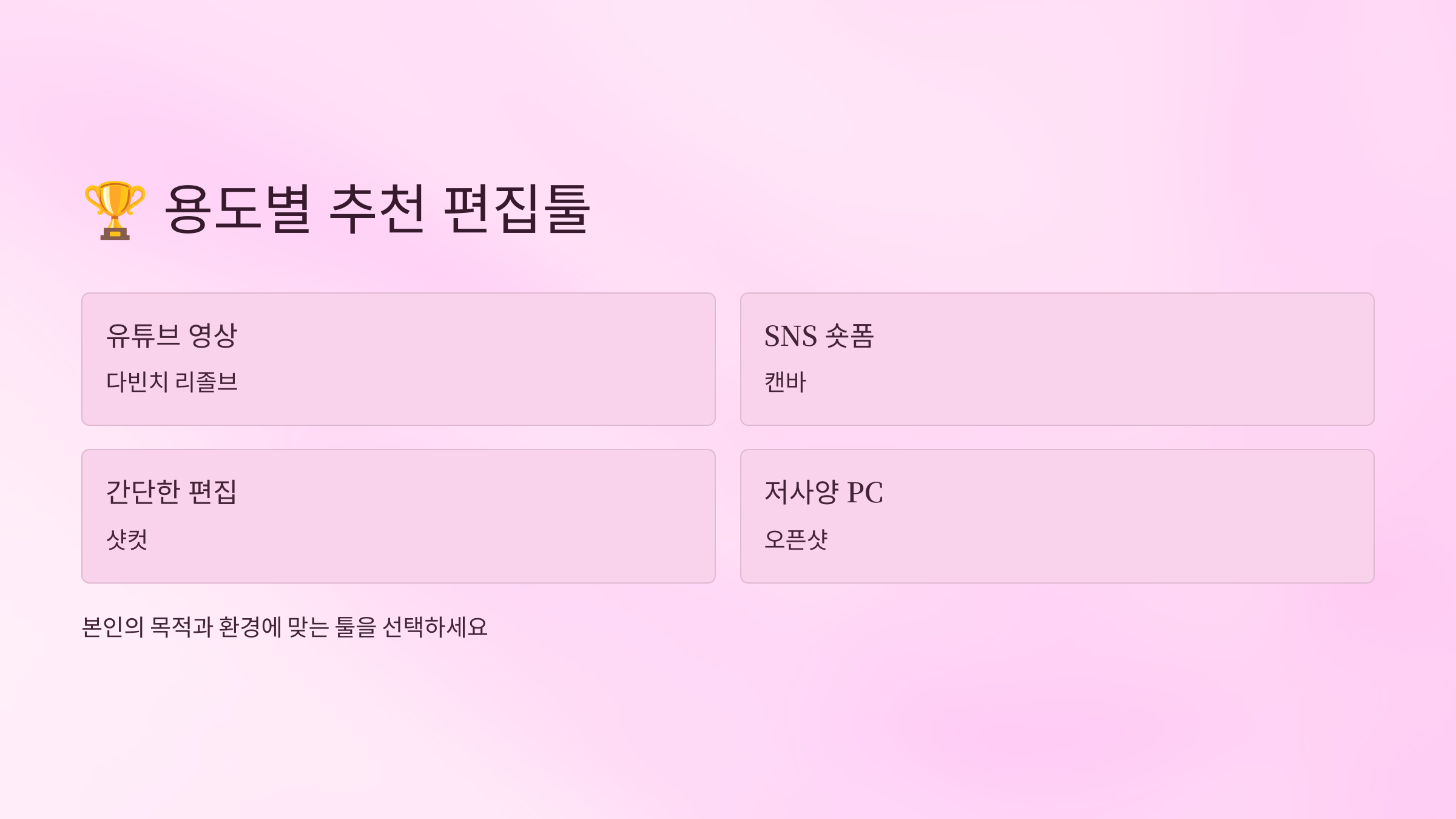
지금까지 소개한 5가지 무료 영상 편집툴을 모두 사용해 본 결과, 각각의 툴이 특화된 영역이 있다는 걸 알게 되었어요. 여러분의 목적과 실력에 따라 최적의 툴을 선택하는 게 중요해요. 제가 직접 경험한 바를 토대로 상황별 추천 가이드를 만들어봤어요! 🎯
유튜브 콘텐츠 제작자라면 다빈치 리졸브를 추천해요. 색보정 기능이 탁월하고, 긴 영상도 안정적으로 편집할 수 있어요. 특히 여행 브이로그나 시네마틱 영상을 만들고 싶다면 다빈치 리졸브가 최고예요. 학습 곡선은 가파르지만, 한 번 익혀두면 유료 프로그램이 필요 없을 정도예요. 저도 지금은 주로 다빈치 리졸브로 유튜브 영상을 만들고 있어요.
완전 초보자나 간단한 편집만 필요한 분들에게는 오픈샷을 추천해요. 직관적인 인터페이스와 낮은 시스템 요구사항이 큰 장점이에요. 가족 영상이나 간단한 프레젠테이션 영상을 만들 때 좋아요. 복잡한 기능 없이 자르고 붙이고 음악 넣는 정도만 필요하다면 오픈샷이 가장 쉬워요.
📊 용도별 최적 편집툴 매칭
| 용도 | 추천 툴 | 이유 |
|---|---|---|
| 유튜브 제작 | 다빈치 리졸브 | 전문적 색보정 |
| SNS 콘텐츠 | 캔바 | 템플릿 활용 |
| 게임 영상 | 샷컷 | 다양한 포맷 지원 |
게임 영상이나 스크린 녹화 편집에는 샷컷이 좋아요. 다양한 비디오 포맷을 지원하고, 필터 기능이 강력해서 게임 하이라이트 영상을 만들기 좋아요. 특히 60 fps 영상도 부드럽게 편집할 수 있고, 속도 조절 기능으로 멋진 슬로모션 효과를 만들 수 있어요. 저는 게임 플레이 영상을 편집할 때 쇼트커트를 애용해요.
특수 효과가 많이 필요한 크리에이티브한 영상에는 VSDC를 추천해요. 마스킹, 크로마키, 모션 트래킹 등 고급 기능을 무료로 사용할 수 있어요. 뮤직비디오나 아트 필름 같은 실험적인 영상을 만들고 싶다면 VSDC의 다양한 효과들이 큰 도움이 될 거예요. 다만 윈도에서만 사용 가능하다는 점은 고려해야 해요.
SNS 마케팅이나 간단한 광고 영상에는 캔 바가 최고예요. 템플릿을 활용하면 전문가가 만든 것 같은 영상을 빠르게 제작할 수 있어요. 특히 인스타그램 릴스나 틱톡 영상처럼 짧고 임팩트 있는 콘텐츠를 만들 때 효율적이에요. 브랜딩이 중요한 비즈니스 영상에도 적합해요.
교육 콘텐츠나 온라인 강의 영상을 만든다면 용도에 따라 선택하세요. 화면 녹화와 간단한 편집만 필요하다면 오픈샷이나 샷컷으로 충분해요. 하지만 자막을 많이 넣거나 복잡한 구성이 필요하다면 다빈치 리졸브가 더 적합해요. 저는 튜토리얼 영상을 만들 때 주로 샷컷을 사용해요.
결혼식이나 행사 영상 같은 긴 영상 편집에는 안정성이 중요해요. 이런 경우 다빈치 리졸브나 샷컷을 추천해요. 특히 다빈치 리졸브는 프로젝트 관리가 체계적이어서 많은 클립을 다룰 때 유리해요. 색보정으로 일관된 톤을 유지하기도 좋고요.
저사양 컴퓨터를 사용한다면 오픈샷이나 캔 바를 추천해요. 오픈샷은 가볍게 돌아가고, 캔바는 클라우드 기반이라 컴퓨터 성능에 크게 영향받지 않아요. 반면 다빈치 리졸브나 VSDC는 어느 정도 사양이 필요해요. 최소 8GB RAM과 전용 그래픽카드가 있으면 좋아요.
❓ FAQ

Q1. 무료 영상 편집툴로도 유튜브 수익 창출이 가능한가요?
A1. 네, 충분히 가능해요! 저도 다빈치 리졸브 무료 버전으로 유튜브 영상을 만들어서 수익을 창출하고 있어요. 중요한 건 편집툴이 아니라 콘텐츠의 질이에요. 무료 툴들도 1080p나 4K 출력을 지원하고, 전문적인 편집 기능을 제공하기 때문에 상업적 사용에 전혀 문제없어요. 다만 워터마크가 있는 툴은 피하세요!
Q2. 영상 편집 초보자가 가장 빨리 배울 수 있는 툴은 뭔가요?
A2. 오픈샷이나 캔 바를 추천해요. 오픈샷은 전통적인 편집 방식을 배우기 좋고, 캔바는 템플릿을 활용해서 즉시 결과물을 만들 수 있어요. 개인적으로는 캔바로 시작해서 감을 잡은 다음, 오픈샷으로 기본기를 익히고, 나중에 다빈치 리졸브로 넘어가는 순서를 추천해요. 유튜브 튜토리얼도 많이 보세요!
Q3. 4K 영상 편집이 가능한 무료 툴은 어떤 게 있나요?
A3. 다빈치 리졸브, 샷컷, VSDC 모두 4K 편집을 지원해요. 특히 다빈치 리졸브는 8K까지 지원하죠. 다만 4K 편집은 컴퓨터 사양이 중요해요. 최소 16GB RAM과 전용 그래픽카드를 추천해요. 프락시 미디어를 활용하면 낮은 사양에서도 4K 편집이 가능하니 이 기능을 꼭 활용하세요!
Q4. 맥 OS에서 사용할 수 있는 무료 편집툴은 뭐가 있나요?
A4. 다빈치 리졸브, 오픈샷, 샷컷은 모두 맥 OS를 지원해요. VSDC는 윈도 전용이라 사용할 수 없고, 캔바는 웹 기반이라 운영체제 상관없이 사용 가능해요. 맥 사용자라면 다빈치 리졸브를 특히 추천해요. 맥 OS에 최적화가 잘 되어 있고, 파이널 컷 프로와 비슷한 작업 흐름을 가지고 있어요.
Q5. 무료 툴의 워터마크는 어떻게 제거하나요?
A5. 제가 소개한 툴 중 다빈치 리졸브, 오픈샷, 샷컷, VSDC는 무료 버전에서도 워터마크가 없어요! 캔바만 무료 버전에 워터마크가 있는데, 유료 구독하면 제거돼요. 절대 불법적인 방법으로 워터마크를 제거하지 마세요. 워터마크 없는 무료 툴이 충분히 많으니까 그런 툴을 선택하는 게 현명해요.
Q6. 스마트폰으로 찍은 세로 영상도 편집할 수 있나요?
A6. 네, 모든 툴에서 가능해요! 특히 캔바는 인스타그램 스토리나 틱톡용 세로 영상 템플릿이 많아서 편리해요. 다른 툴들도 프로젝트 설정에서 9:16 비율로 설정하면 세로 영상을 편집할 수 있어요. 다빈치 리졸브는 자동으로 영상 비율을 인식해서 프로젝트를 설정해 주는 기능도 있어요.
Q7. 영상에 자막을 넣는 게 쉬운 툴은 뭔가요?
A7. 자막 작업은 다빈치 리졸브가 가장 강력해요. 텍스트+ 기능으로 다양한 스타일의 자막을 만들 수 있고, 한 번 만든 스타일을 저장해서 재사용할 수 있어요. 캔 바도 텍스트 애니메이션이 다양해서 예쁜 자막을 쉽게 만들 수 있어요. 대량의 자막 작업이 필요하다면 별도의 자막 프로그램을 사용하고 편집툴에서 합치는 방법도 있어요.
Q8. 유료 편집툴로 업그레이드할 타이밍은 언제인가요?
A8. 솔직히 대부분의 개인 크리에이터는 무료 툴만으로도 충분해요. 제가 생각하는 유료 툴 전환 시점은: 1) 협업 기능이 필요할 때, 2) 특정 플러그인이나 효과가 꼭 필요할 때, 3) 렌더링 속도가 업무에 지장을 줄 때예요. 저는 2년 동안 무료 툴만 사용했고, 지금도 주로 다빈치 리졸브 무료 버전을 사용해요. 실력을 먼저 키우고 나서 필요에 따라 업그레이드하세요!
면책 조항: 이 글에서 소개한 무료 영상 편집툴들의 기능과 제한사항은 2025년 1월 기준이며, 각 소프트웨어의 업데이트에 따라 변경될 수 있습니다. 실제 사용 전 각 프로그램의 공식 웹사이트에서 최신 정보를 확인하시기 바랍니다. 또한 개인의 컴퓨터 사양과 사용 목적에 따라 경험이 다를 수 있음을 알려드립니다.